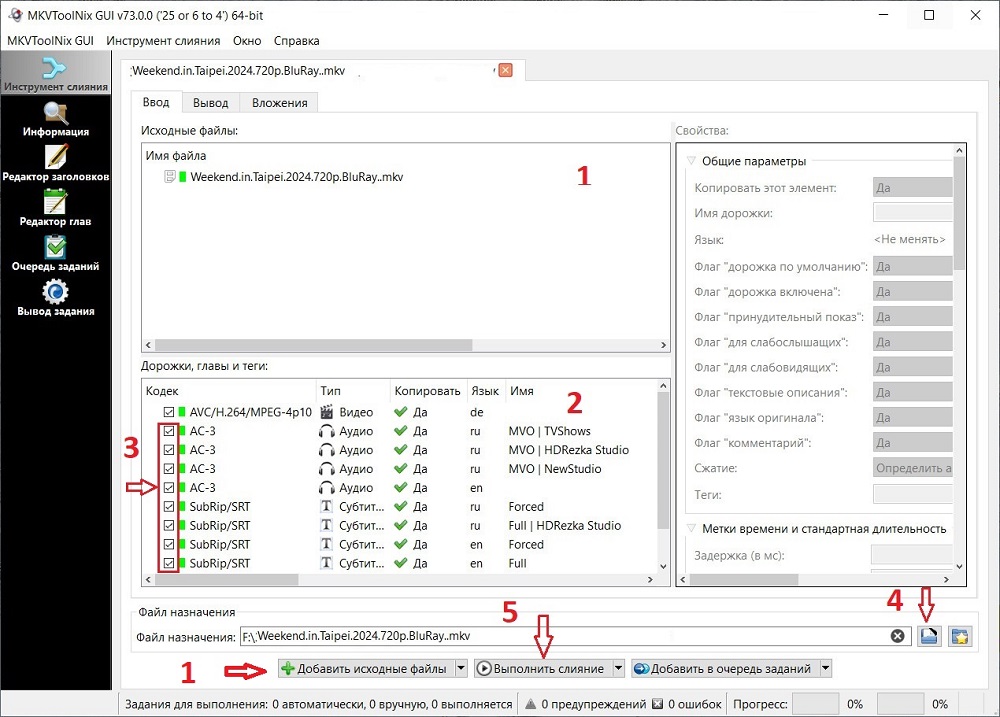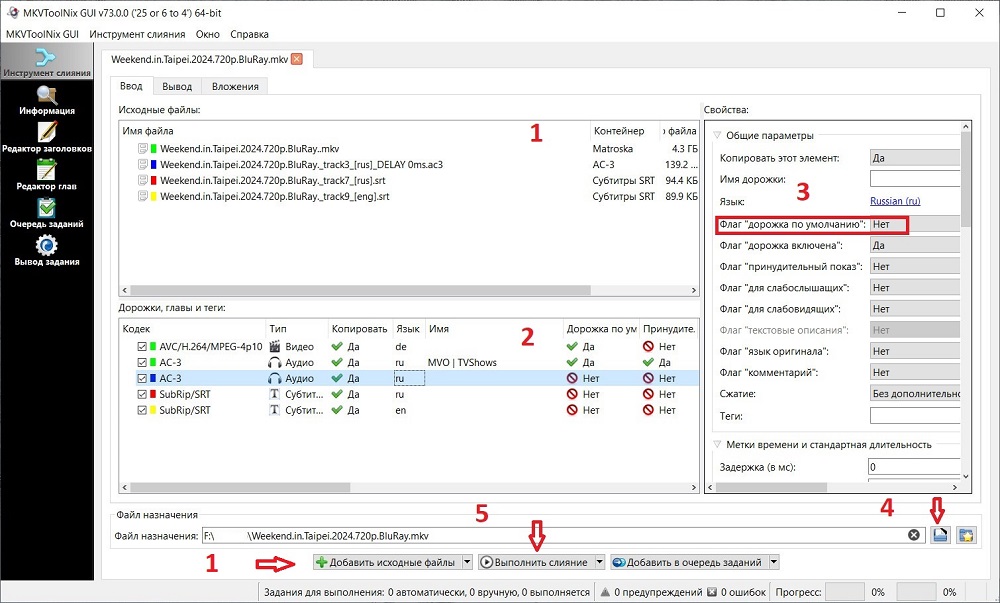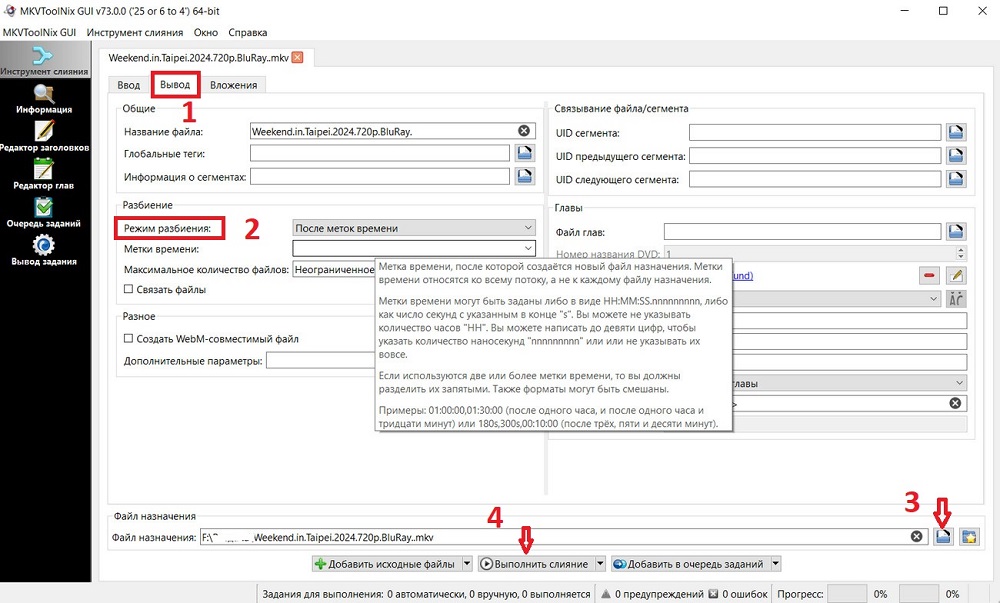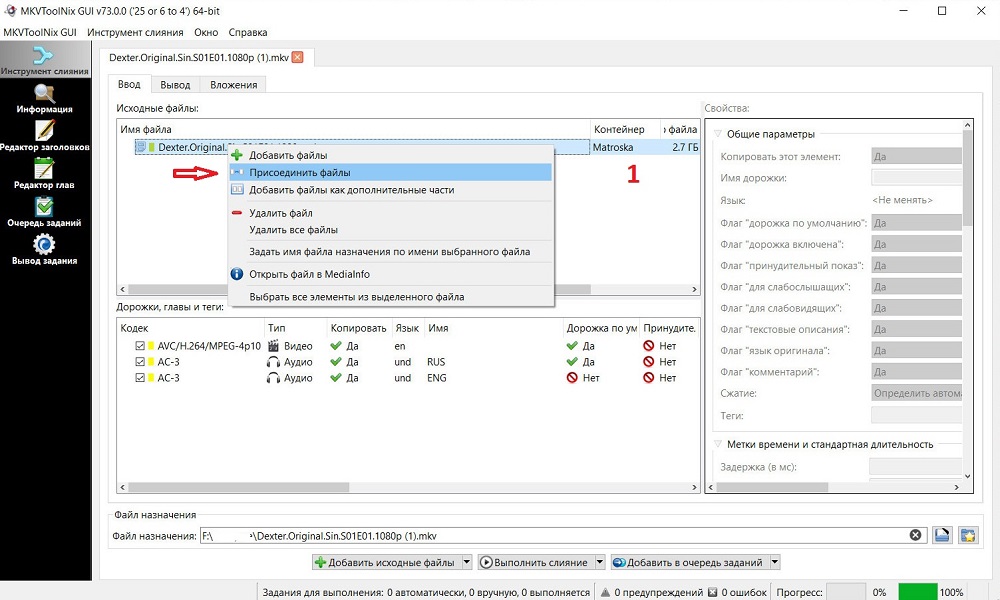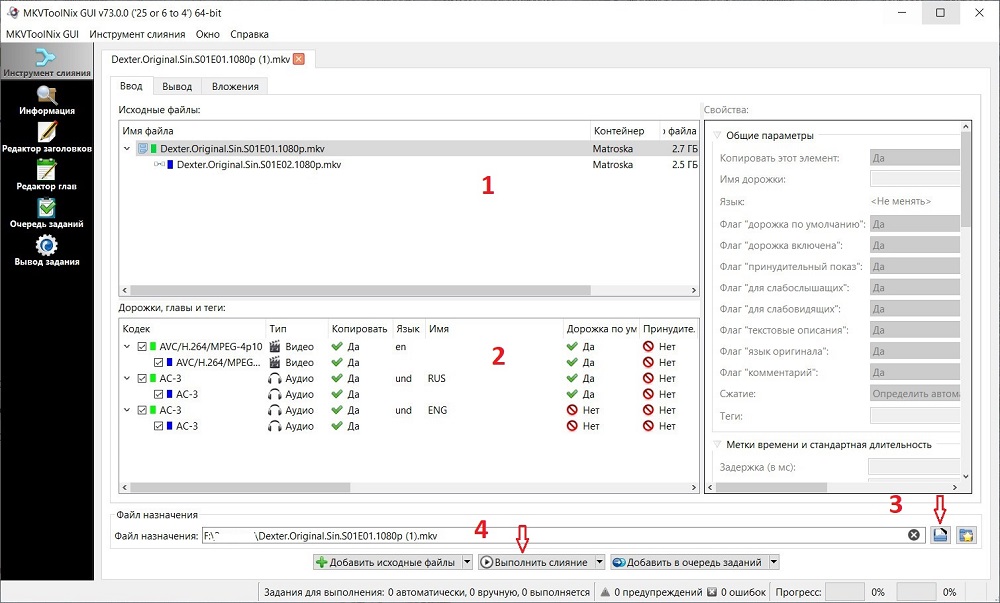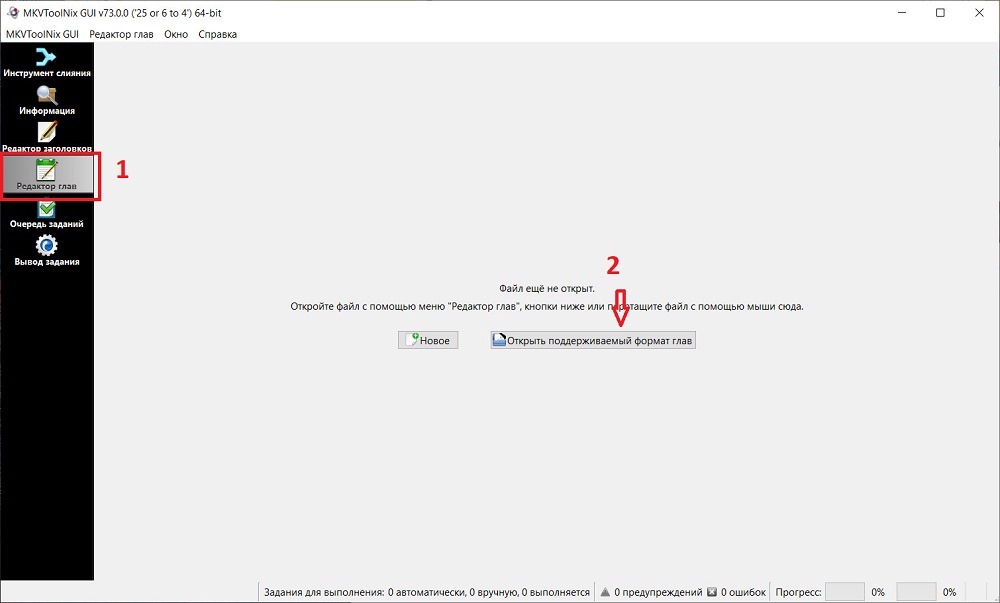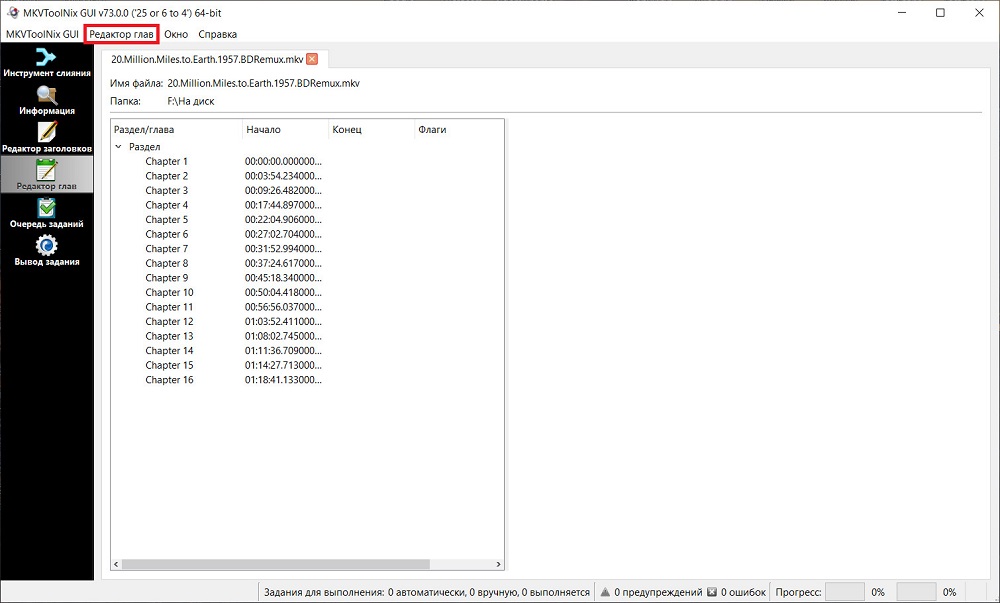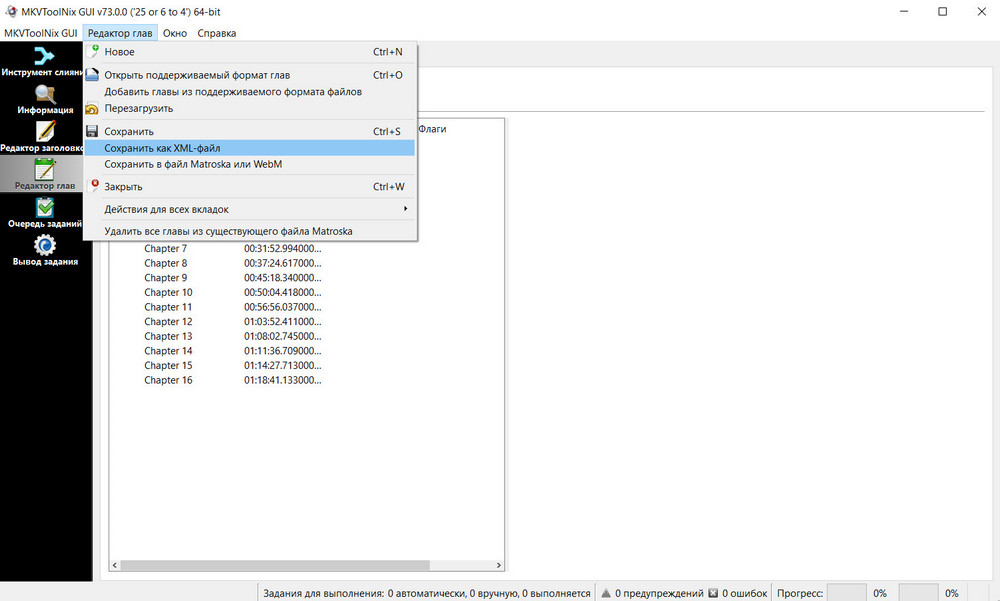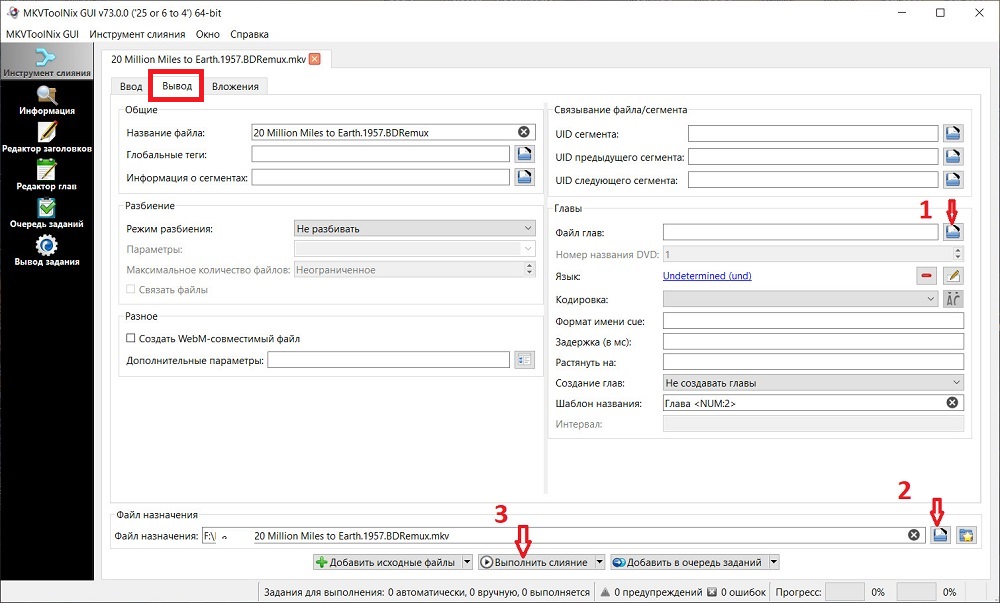|
|
#1 |
|
Редактор
  Великий Гуру
Великий Гуру
|
Работа с контейнером .mkv (MKVToolNix)
Скачать программу можно здесь: Официальный сайт
Версии программы для разных ОС можно скачать здесь 1. Удаление аудиодорожек, субтитров. 1.1. Добавляем в программу исходный файл (можно просто перетащить в окно программы 1) 1.2. В окне 2 появятся все составляющие контейнера: видеодорожка, аудиодорожки, субтитры. 1.3. Снимаем галки с ненужных нам дорожек. 1.4. Выбираем папку сохранения нового файла. 1.5. Выполняем слияние (паковку) Cкрытый текст - 2.1. Добавляем в программу исходные файлы (можно просто перетащить в окно программы 1) 2.2. В окне 2 появятся все новые аудиодорожки и субтитры. 2.3. Выставляем флаг "дорожка по умолчанию" "Да" для приоритетного аудио. Для остальных - "Нет". Здесь же можно дать свое название каждой дорожке, а также выбрать язык. 2.4. Выбираем папку сохранения нового файла. 2.5. Выполняем слияние (паковку) Cкрытый текст - 3.1. Загрузив исходный файл, переходим во вкладку "Вывод". 3.2. Выбираем режим разбиения и выставляем необходимые тайминги. Для каждого режима при наведении мышки есть всплывающая подсказка. 2.3. Выбираем папку сохранения новых файлов. 2.4. Выполняем слияние (паковку) Cкрытый текст - 4.1. Открываем первый из файлов. В контекстном меню (клик ПКМ по выбранному файлу) выбираем "Присоединить файлы". Cкрытый текст - 4.3. Выбираем папку сохранения соединенного файла. 4.4. Выполняем слияние (паковку) Cкрытый текст - 5.1. Открываем программу и переходим в "Редактор глав" на боковой панели. 5.2. Открываем видеофайл, содержащий необходимые главы. Cкрытый текст - Cкрытый текст - Cкрытый текст - 6.1. Загружаем видеофайл в программу, переходим во вкладку "Вывод" и добавляем сохраненный файл глав в формате .xml. 6.2. Выбираем папку сохранения нового файла. 6.3. Выполняем слияние (паковку) Cкрытый текст - |

|
|
|
#2 |
|
Заблокирован
 Любитель
Любитель
|
Спецификация и обложка
Ссылка на спецификацию MKV
https://www.matroska.org/technical/basics.html Ссылка на спецификацию обложки (cover) https://www.ietf.org/rfc/rfc9559.html#name-cover-art Для маленькой (small) обложки - тоже самое про 120 пикселей |

|
|
|
#3 |
|
Заблокирован
 Любитель
Любитель
|
И обратите внимание что mkvtoolnix имеет несколько вкладок у которых принцип работы - разный. Мультиплексер (слияние) - на выходе даёт другой файл.
А редактор заголовков изменяет заголовки (например добавляет/удаляет cover в attachments) в тот же который Вы выбрали. Если первый раз что-то делаете с редактором заголовков - лучше сделать копию файла и на ней(копии) потренироваться чтобы лишнее не удалить/затереть. |

|